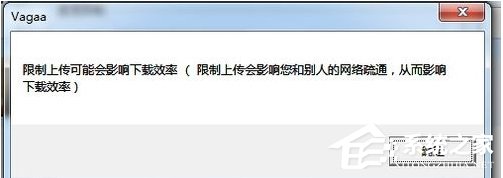editplus是一款非常实用的文字编辑工具,通过这款软件可以编辑普通的文档和HTML文件,在编辑HTML文档之后是需要进行网页效果的调试的,有的用户在调试的过程中就会发现自己编辑的代码字符展示出来的全是乱码,出现这种情况的原因就有可能是选择使用的编码格式有问题,需要选择合适的编码格式进行编译。不过很多用户还不知道在editplus这款软件中要怎么设置编码格式,那么接下来小编就跟大家分享一下这款软件设置编码格式的具体操作方法吧,有需要的朋友不妨来看看。
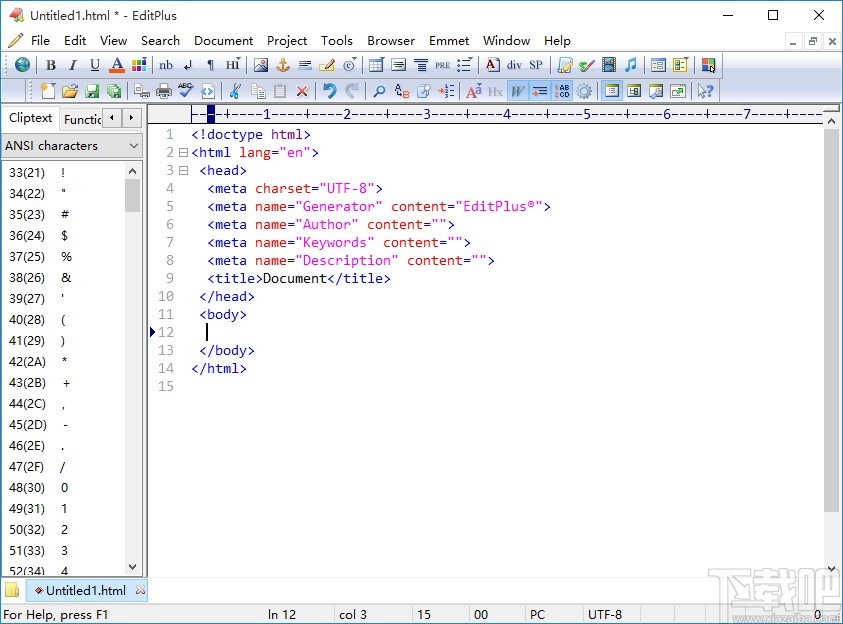
1.首先第一步我们打开软件之后点击上方的工具选项,Tools这个选项。点击之后打开工具界面。
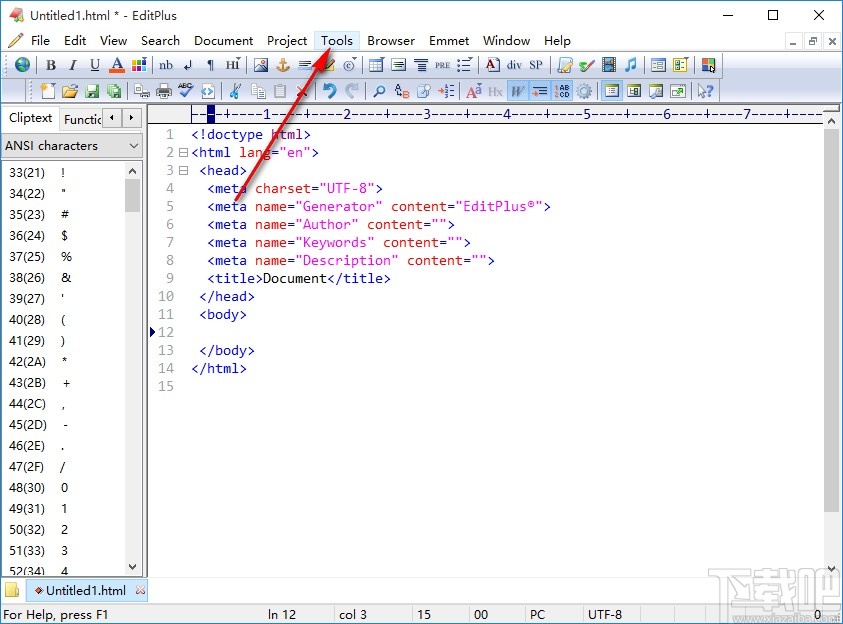
2.打开工具界面之后如下图中所示,然后我们需要点击Preferences这个选项进入到软件的相关设置界面。
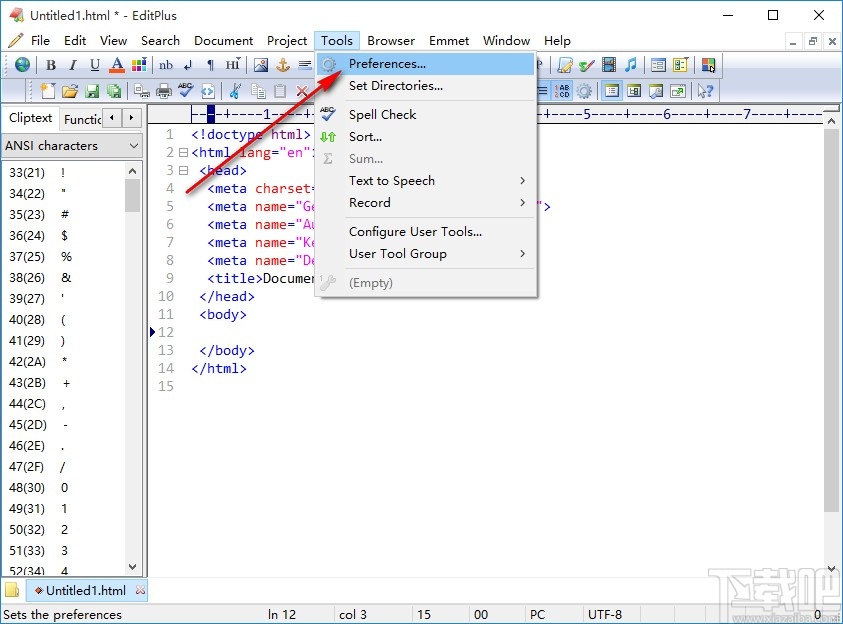
3.进入到设置界面之后的下一步就是在界面左边选择File这个文件选项,切换到文件设置模块当中。
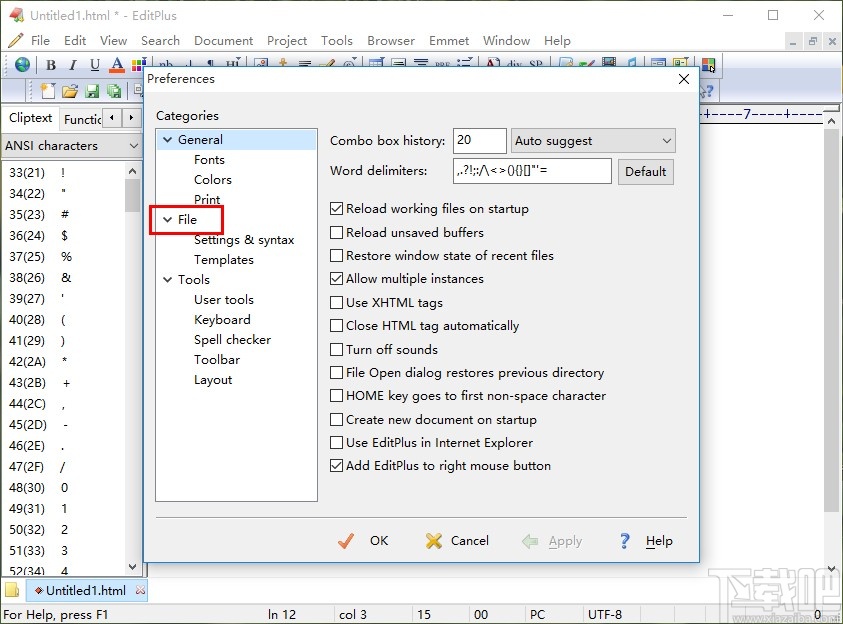
4.切换到文件设置模块之后,在右边界面中就可以看到Default encoding这个默认编码选项了,我们需要点击下拉列表选择想要使用的编码格式。
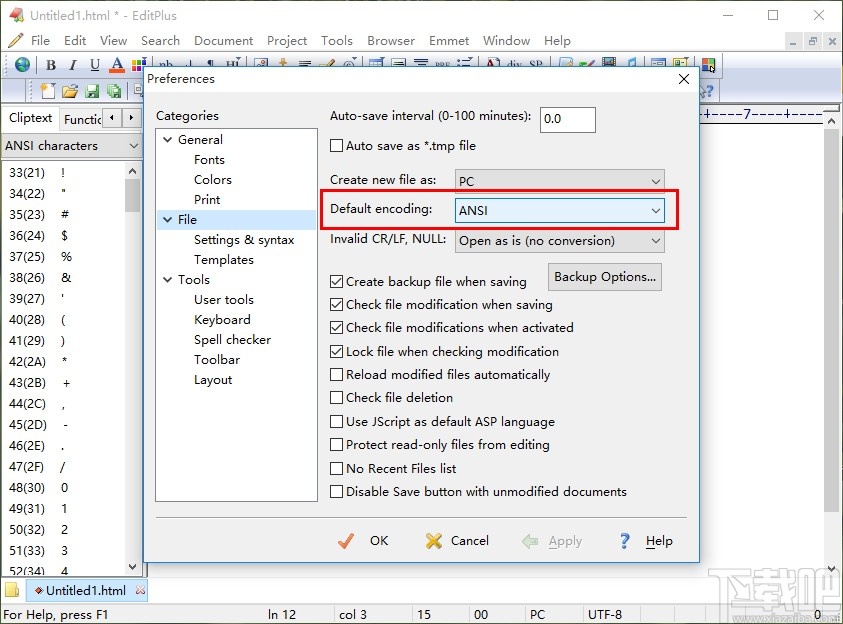
5.点击下拉列表之后,在其中选择自己想要使用的编码格式,一般情况来说使用UTF-8这个编码格式最为合适。
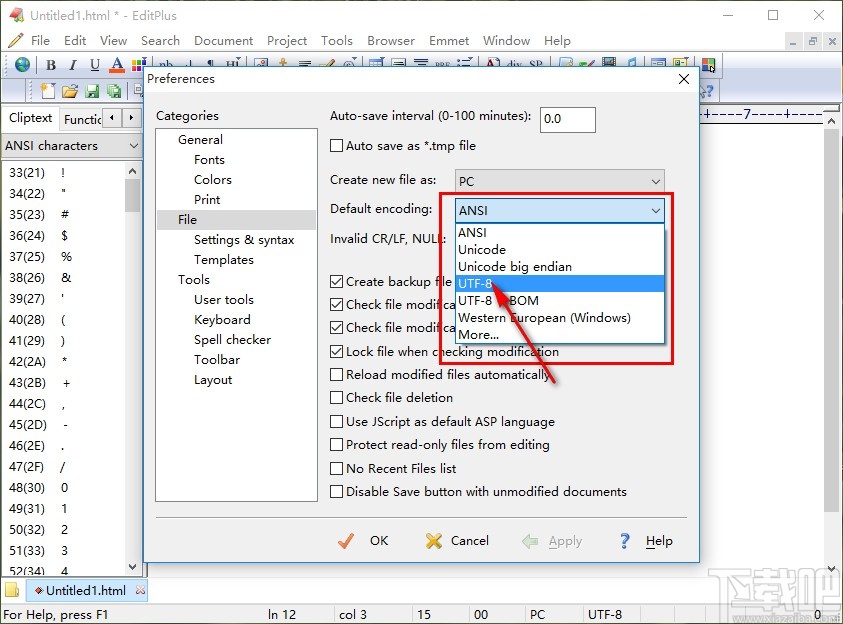
6.我们选择设置好想要使用的编码格式之后,点击界面下方的OK按钮,保存这个编码格式的修改操作就可以了。
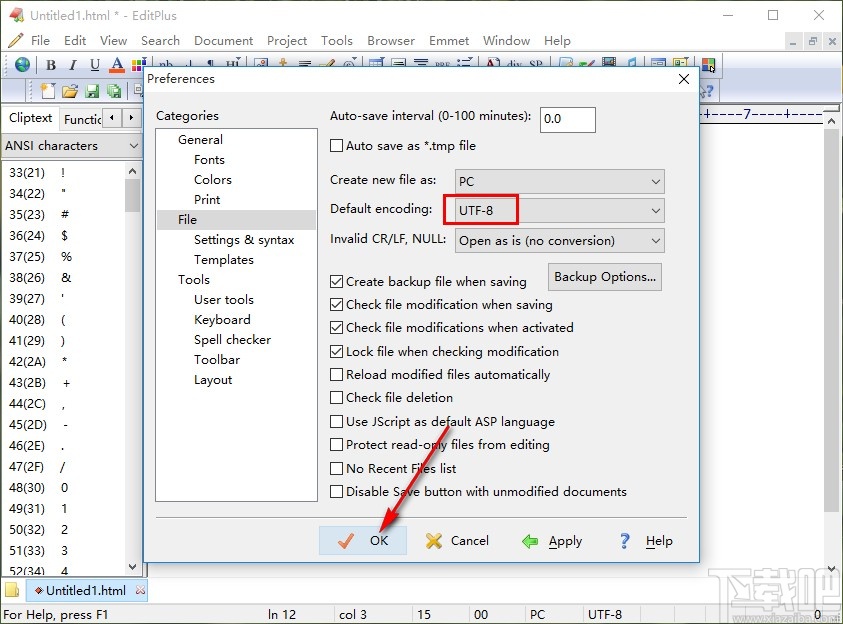
使用上述教程中的操作方法我们就可以在editplus这款软件中设置编码格式了,有需要的朋友赶紧试一试这个方法吧,希望能够对大家有所帮助。